Cara Membuka VSCOD dari Terminal
Pertama, pastikan arahan kod dipasang, dan kemudian anda boleh membuka vscode secara langsung di terminal; Jalankan "Perintah Shell: Pasang 'Kod' Perintah di Laluan" pada macOS; Apabila memasang pada Windows, anda perlu menyemak pilihan "Tambah ke Laluan"; Jika ia tidak dipasang secara automatik di Linux, anda juga boleh memasang arahan secara manual melalui panel arahan; Selepas tetapan selesai, gunakan kod. Untuk membuka direktori semasa, kod filename.js buka fail yang ditentukan, kod/laluan/ke/folder buka folder yang ditentukan, kod-Window baru memulakan tetingkap baru, kod--dff File1.js File2.js Bandingkan dua fail; Jika arahan tidak sah, cuba mulakan semula terminal atau komputer dan memasang semula arahan kod.
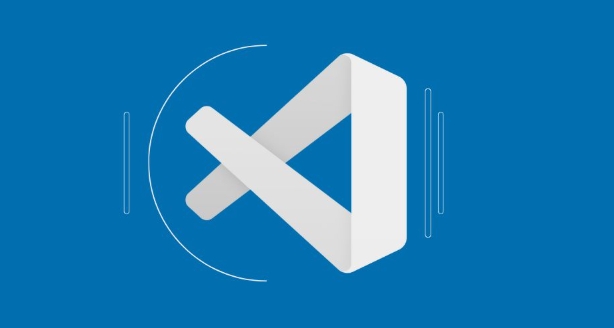
Anda boleh membuka vscode terus dari terminal (baris arahan) sebaik sahaja anda menetapkannya untuk diakses melalui baris arahan. Inilah caranya untuk melakukannya pada sistem operasi yang berbeza.
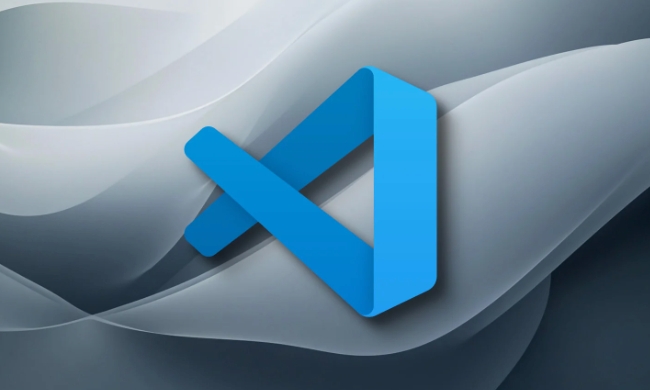
✅ Pastikan arahan code dipasang
VSCode dilengkapi dengan alat baris arahan terbina dalam yang dipanggil code , tetapi anda perlu memasangnya buat kali pertama.
Di MacOS:
- Buka vscode.
- Tekan CMD Shift P untuk membuka palet arahan.
- Taip
Shell Command: Install 'code' command in PATH. - Klik padanya untuk dijalankan.
- Sekarang anda boleh menggunakan
codedi terminal.
? Petua: Anda hanya perlu melakukan ini sekali. Selepas pemasangan, anda boleh membuka vscode dari mana -mana tetingkap terminal.

Di tingkap:
- Perintah
codebiasanya dipasang secara automatik apabila anda memasang vscode. - Buka command prompt atau powerShell dan jenis:
kod.
- Jika ia tidak berfungsi, pasangkan semula vscode dan pastikan untuk menyemak pilihan:
"Tambah ke Laluan" (tersedia di pemasang)
Di Linux (Ubuntu/Debian, dll.):
- Perintah
codemungkin tidak tersedia secara lalai. - Selepas memasang vscode (melalui
.deb,.rpm, atau snap), jalankan ini di terminal:kod.
- Jika ia mengatakan perintah tidak dijumpai, pasangkan arahan
codesecara manual:- Buka vscode.
- Palet Perintah Terbuka ( CTRL Shift P ).
- Cari
Shell Command: Install 'code' command in PATH. - Jalankannya.
? Cara menggunakan arahan code
Setelah disediakan, anda boleh menggunakan arahan biasa ini:
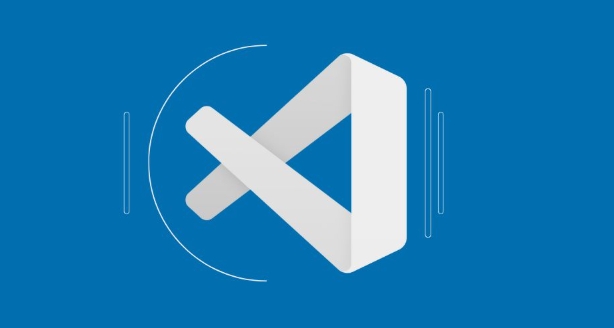
Buka direktori semasa di vscode:
kod.
Buka fail tertentu:
Kod FileName.js
Buka folder tertentu:
Kod/Path/To/Your/Project
Buka contoh baru (walaupun sudah berjalan):
Kod-Window baru
Bandingkan dua fail dalam vscode:
Kod --Dff File1.js File2.js
? Petua Penyelesaian Masalah
Sekiranya code tidak diiktiraf:
- Mulakan semula terminal anda selepas memasang arahan.
- Pastikan vscode dipasang dengan betul.
- Menghidupkan semula arahan "Pasang 'Kod' dalam Path" dari Palet Perintah.
- Pada sesetengah sistem (terutamanya Linux), anda mungkin perlu memulakan semula komputer anda.
Itu sahaja - sekali ditubuhkan, code . menjadi salah satu cara terpantas untuk melompat ke penyuntingan dengan vscode. Hanya cd ke dalam projek anda dan taip code . untuk membukanya.
Atas ialah kandungan terperinci Cara Membuka VSCOD dari Terminal. Untuk maklumat lanjut, sila ikut artikel berkaitan lain di laman web China PHP!

Alat AI Hot

Undress AI Tool
Gambar buka pakaian secara percuma

Undresser.AI Undress
Apl berkuasa AI untuk mencipta foto bogel yang realistik

AI Clothes Remover
Alat AI dalam talian untuk mengeluarkan pakaian daripada foto.

Stock Market GPT
Penyelidikan pelaburan dikuasakan AI untuk keputusan yang lebih bijak

Artikel Panas

Alat panas

Notepad++7.3.1
Editor kod yang mudah digunakan dan percuma

SublimeText3 versi Cina
Versi Cina, sangat mudah digunakan

Hantar Studio 13.0.1
Persekitaran pembangunan bersepadu PHP yang berkuasa

Dreamweaver CS6
Alat pembangunan web visual

SublimeText3 versi Mac
Perisian penyuntingan kod peringkat Tuhan (SublimeText3)
 Cara mengkonfigurasi tugas.json di vscode
Sep 16, 2025 am 04:43 AM
Cara mengkonfigurasi tugas.json di vscode
Sep 16, 2025 am 04:43 AM
TASKS.JSONINVSCODEISUSUSEDTOAUTOTOTASKSLIKECOMPILIDCODEORRUNNINGSCRIPTSDirectlyFromTheeditor; itisconfiguredByCreatinga.vscod e/tugas.jsonfilewhereeachtaskspecifiesalabel, perintah, argumen, andexecutionsettings, withsupportforvariablike $ {file} dan $ {wo
 Cara menggunakan mod mudah alih vscode
Sep 20, 2025 am 02:54 AM
Cara menggunakan mod mudah alih vscode
Sep 20, 2025 am 02:54 AM
Mod mudah alih VSCode membolehkan berjalan dari pemacu USB atau mana -mana folder tanpa memasang, semua data disimpan dalam folder tempatan. 1. Muat turun versi ZIP dan mengurangkannya ke lokasi sasaran; 2. Buat folder yang dinamakan data dalam direktori yang sama dengan fail yang boleh dilaksanakan; 3. Selepas VSCode mengesan folder data, ia secara automatik membolehkan mod mudah alih, dan menjimatkan tetapan, sambungan, cache, dan sebagainya; 4. Simpan persekitaran yang konsisten apabila digunakan di seluruh peranti, tetapi berhati -hati bahawa sambungan yang bergantung pada alat sistem mungkin tidak berfungsi, dan versi perlu dikemas kini secara manual untuk akhirnya merealisasikan persekitaran pembangunan mudah alih yang lengkap.
 Cara Mengurus Pelbagai Projek Dalam Kod VS
Sep 21, 2025 am 01:30 AM
Cara Mengurus Pelbagai Projek Dalam Kod VS
Sep 21, 2025 am 01:30 AM
Usemulti-rootworkspacestogrouprelatedprojectsbyaddingfoldersandsavingasa.code-workspacefileforsharedsettings.2.OpenunrelatedprojectsinseparateVSCodewindowsandswitchusingCmd ~orAlt Tabtoisolatecontext.3.InstalltheProjectManagerextensiontosave,access,a
 Cara Mengkonfigurasi Auto Simpan di VSCode
Sep 16, 2025 am 02:08 AM
Cara Mengkonfigurasi Auto Simpan di VSCode
Sep 16, 2025 am 02:08 AM
VisualStudiocode menyokong fungsi simpan automatik, yang boleh diaktifkan melalui tetapan; Selepas membuka tetapan, cari "Autosave", pilih "Fail: Autosave" dan tetapkan kepada "Onfocuschange" atau "AfterDelay" dan mod lain. Jika anda memilih "AfterDelay", anda boleh menetapkan lagi "files.autosavedelay" untuk menyesuaikan masa kelewatan, atau secara langsung konfigurasikannya dengan mengedit fail tetapan.json. Selepas membolehkannya, ia dapat menghalang kehilangan kandungan kerja tanpa menjejaskan sejarah pembatalan. Akhirnya, pilih mod yang sesuai mengikut aliran kerja peribadi.
 Cara debug aplikasi node.js dalam kod vs
Sep 20, 2025 am 04:04 AM
Cara debug aplikasi node.js dalam kod vs
Sep 20, 2025 am 04:04 AM
Konfigurasikan fail launch.json untuk menubuhkan persekitaran debugging untuk memastikan medan program menunjuk ke fail masuk utama; 2. Gunakan mod pelancaran untuk memulakan skrip secara langsung dan lulus parameter ARGS dan ENV; 3. Gunakan mod Lampiran untuk menyambung ke proses berjalan yang telah dimulakan melalui nod-Inspektasi; 4. Apabila menyahpepijat skrip NPM, tetapkan RuntimeExecutable kepada NPM dan membolehkan integratedTerminal; 5. Meningkatkan kecekapan debug dengan menetapkan titik putus, titik putus bersyarat, pemeriksaan berubah -ubah, penilaian ekspresi dan membolehkan autoattach; 6. Sekiranya anda menghadapi masalah, periksa laluan, parameter permulaan, padanan pelabuhan, konfigurasi sourcemaps dan mulakan semula debugging
 Bagaimana cara mengkonfigurasi intellisense di vscode?
Sep 21, 2025 am 05:49 AM
Bagaimana cara mengkonfigurasi intellisense di vscode?
Sep 21, 2025 am 05:49 AM
IntelliSenseisenablyDefaultInvsCodeforLanguageSlikeJavascript, typescript, python, andhtml, providingcodecompletion, parameteri NFO, QuickInfo, danMemberListSasyoutype.2.ensurethefileHastTheCorrectextension (mis., Py, .js) danThattheOfficialLanguageXtension (
 Cara menggunakan cawangan git di vscode
Sep 19, 2025 am 03:29 AM
Cara menggunakan cawangan git di vscode
Sep 19, 2025 am 03:29 AM
VscodeAllowseaseasygranchmanagementDirectlywithintheeditor.youcanviewandswitchbranchesbyclickingTheBranchNameInthebottom-leftcornelecting
 Cara Debug App Flutter di VSCode
Sep 16, 2025 am 02:45 AM
Cara Debug App Flutter di VSCode
Sep 16, 2025 am 02:45 AM
Debuggingaflutterappinvscodeisstraightforward: Setuptheflutteranddartsdks, InstalltheOfficialExtensions, Opentherunanddebugview, LaunchTheAppindebugmode, UsebreakPointstopauseExecution, InspectVariables, Stepthroughcode, ViewLoUdleoLet, ViewLoToVeSi, ViewLoDEveSo, ViewLogso, ViewLogso, ViewLogso, ViewLogso, ViewLoget,







